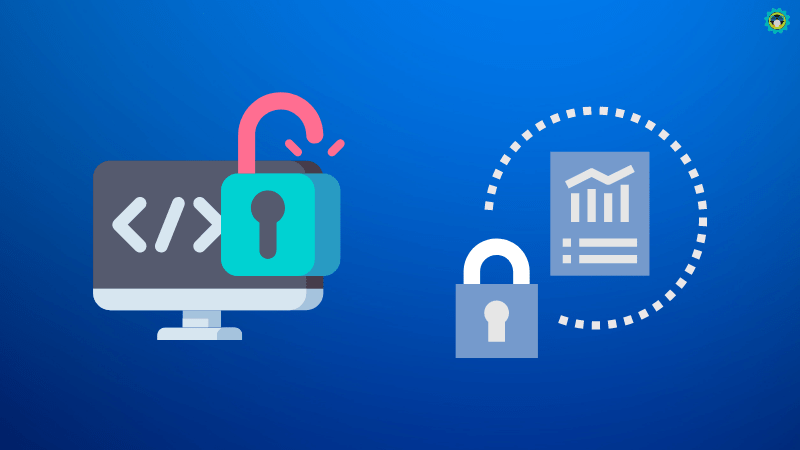
Keycloak + PostgreSQL
Keycloak – продукт с открытым кодом для реализации single sign-on с возможностью управления доступом, нацелен на современные применения и сервисы. По состоянию на 2018 год, этот проект сообщества JBoss находится под управлением Red Hat которые используют его как upstream проект для своего продукта RH-SSO
Подготовка к установке Keycloak
Добавляем пользователя и группу
$ sudo groupadd -r keycloak
$ sudo useradd -m -d /var/lib/keycloak -s /sbin/nologin -r -g keycloak keycloakСоздаем каталог, скачиваем дистрибутив
$ sudo mkdir -p /opt/keycloak
$ sudo wget https://github.com/keycloak/keycloak/releases/download/19.0.1/keycloak-19.0.1.zip -P /opt/keycloakРаспаковываем, назначаем права
$ sudo unzip /opt/keycloak/keycloak-19.0.1.zip -d /opt/keycloak
$ cd /opt
$ sudo chown -R keycloak. keycloak
$ sudo chmod o+x /opt/keycloak/keycloak-19.0.1/bin/Установка OpenJDK
Устанавливаем OpenJDK в RHEL-like дистрибутивах
Selectel — ведущий провайдер облачной инфраструктуры и услуг дата-центров
Компания занимает лидирующие позиции на рынке на рынке выделенных серверов и приватных облаков, и входит в топ-3 крупнейших операторов дата-центров в России.
$ sudo dnf -y install java-11-openjdkУстановка OpenJDK в Debian-like дистрибутивах
$ sudo apt -y install openjdk-11-jdkПроверяем
$ java -versionУстановка PostgreSQL 14 в RHEL-like (Centos 8-9, Rocky 8-9, AlmaLinux 8-9)
Отключаем модуль PostgreSQL
$ sudo dnf -qy module disable postgresqlДобавляем репозиторий PostgreSQL для RHEL-like 9
$ sudo dnf -y install https://download.postgresql.org/pub/repos/yum/reporpms/EL-9-x86_64/pgdg-redhat-repo-latest.noarch.rpmЛибо добавляем репозиторий PostgreSQL для RHEL-like 8
$ sudo dnf -y install https://download.postgresql.org/pub/repos/yum/reporpms/EL-8-x86_64/pgdg-redhat-repo-latest.noarch.rpmУстанавливаем PostgreSQL 14
$ sudo dnf -y install postgresql14-server postgresql14Инициализируем базу PostgreSQL
$ sudo /usr/pgsql-14/bin/postgresql-14-setup initdbДобавляем сервис в автозагрузку и запускаем
$ sudo systemctl enable postgresql-14
$ sudo systemctl start postgresql-14Проверяем
$ systemctl status postgresql-14Установка PostgreSQL в Debian
Добавляем репозиторий
$ sudo sh -c 'echo "deb http://apt.postgresql.org/pub/repos/apt $(lsb_release -cs)-pgdg main" > /etc/apt/sources.list.d/pgdg.list'Устанавливаем утилиту gnupg2 и добавляем ключ репозитория
$ sudo apt -y install gnupg2
$ wget --quiet -O - https://www.postgresql.org/media/keys/ACCC4CF8.asc | sudo apt-key add -Устанавливаем PostgreSQL 14
$ sudo apt update
$ sudo apt -y install postgresql-14Настройка PostgreSQL
Создаем пользователя и базу для Keycloak
$ sudo -u postgres psql
=# create user keycloak with password 'mysuperpasswd';
=# create database keycloak owner keycloak;
=# grant all privileges on database keycloak to keycloak;
# \qSSL
Берем готовый ssl-сертификат для вашего домена, либо генерим самоподписанный
$ sudo openssl req -x509 -sha256 -nodes -days 365 -newkey rsa:2048 -keyout /opt/keycloak/keycloak-19.0.1/conf/server.key.pem -out /opt/keycloak/keycloak-19.0.1/conf/server.crt.pemНазначаем права
$ sudo chown keycloak. /opt/keycloak/keycloak-19.0.1/conf/server*Настраиваем Keyсolak
Редактируем конфигурационный файл keycloak.conf
$ sudo nano /opt/keycloak/keycloak-19.0.1/conf/keycloak.conf
# The database vendor.
db=postgres
# The username of the database user.
db-username=keycloak
# The password of the database user.
db-password=mysuperpasswd
# The full database JDBC URL. If not provided, a default URL is set based on the selected database vendor.
db-url=jdbc:postgresql://localhost/keycloak
# Observability
# If the server should expose metrics and healthcheck endpoints.
metrics-enabled=true
# HTTP
# The file path to a server certificate or certificate chain in PEM format.
https-certificate-file=/opt/keycloak/keycloak-19.0.1/conf/server.crt.pem
# The file path to a private key in PEM format.
https-certificate-key-file=/opt/keycloak/keycloak-19.0.1/conf/server.key.pem
# Hostname for the Keycloak server.
hostname=keycloak.mydomain.com:8443
#http-enabled=true
# Если надо, включаем логирование в файл
log-console-output=default
log=console,file
log-file=/tmp/keycloak.logНастройка Firewall для RHEL-like
Открываем порт 8443
$ sudo firewall-cmd --permanent --zone=public --add-port=8443/tcp
$ sudo firewall-cmd --reloadВ Debian по-умолчанию Firewall UFW не установлен.
Запускаем Keycloak
Переходим в каталог
$ cd /opt/keycloak/keycloak-19.0.1Запускаем keycloak в режиме developer mode
$ sudo bin/kc.sh start-devЗадаем логин / пароль админа
$ export KEYCLOAK_ADMIN=admin
$ export KEYCLOAK_ADMIN_PASSWORD=passwdСоздаем конфиг для прода
$ sudo bin/kc.sh buildПервый запуск и импорт логин-пароль админа в базу
$ sudo -E bin/kc.sh startПосле успешного запуска останавливаем процесс (Ctrl+C)
Запускаем Keycloak
$ sudo bin/kc.sh start --hostname=keycloak.mydomain.comСоздаем Systemd Unit
Создаем файл keycloak.service
$ sudo nano /etc/systemd/system/keycloak.service
[Unit]
Description=Keycloak
After=network.target
[Service]
Type=idle
User=keycloak
Group=keycloak
SuccessExitStatus=0 143
ExecStart=!/opt/keycloak/keycloak-19.0.1/bin/kc.sh start --hostname=keycloak.mydomain.com
TimeoutStartSec=600
TimeoutStopSec=600
[Install]
WantedBy=multi-user.targetЗапускаем сервис, смотрим статус, добавляем в автозагрузку
$ sudo systemctl daemon-reload
$ sudo systemctl start keycloak
$ sudo systemctl status keycloak
$ sudo systemctl enable keycloak
